EXCEL-职业版本(2)
Excel-职业版本(2)

定位
1.如何快速定位到不连续的空值,填充为0
1.在任意空单元格里复制0
2.选中数据区域Ctrl+A
3.Ctrl+G
4.选择【定位条件】
5.选择【空值】
6.ctrl+V 粘贴 即可


2.怎么一次性计算每个小组的数量 单价和金额的和?
1.选中数据区域
2.Ctrl+G
3.选择定位条件
4.选择【空值】
5.Alter + = 【最为关键 Alter+=是快速求和的操作】

选择性粘贴
1.给一列数据都新增2000
1.在任意一个空单元格输入2000,并复制
2.选中要修改的数据区域
3.选择性粘贴
4.选择【加】


2.如果你的单元格里有公式,你想快速去除怎么办?
1.选中要修改的数据区域
2.选择性粘贴
3.选择【值】
快速填充
填充柄 等差数列 (这两个都是直接拉加号)
自定义列表:
1.点击【文件】
2.选择【选项】
3.选择【高级】
4.一直往下拉,看到【编辑自定义列表】点击
5.编辑内容,用英文逗号隔开,点击添加
查找与替换(没什么好说的)
快捷方式 【Ctrl+F 查找】 【替换 Ctrl+H】
通配符查找【*】表示0个或多个字符 【?】表示1个字符
1.查找姓李的员工
1.ctrl+F 调出查找的对话框
2.查找内容输入
3.点击查找即可
2.怎么一次性把销售部改成产品部
1.选中要替换的数据区域
2.Ctrl+H 调出对话框
3.【查找内容】输入销售部,【替换为】:输入产品部
4.点击【查找全部】
5.Ctrl+A 选中查找后内容
6.点击【全部替换】
分列与合并
分列:
1.选中A列
2.点击【数据】选项卡 --选择 【分列】
3.选择分隔符号分隔,点击下一步
4.选择逗号
5.看完效果,点击完成

合并
如何把刚才的数据再合并到一起,使用&字符



Ctrl + E 也可实现(不建议)
Ctrl+E是通过比对字符串间的关系,来给出最符合用户需要的一种填充规则。可参考的对应关系越多,判断越准确。
去重重复项

不规范日期格式
方法1:分列,拼接& 共同完成
方法2:使用函数text(value,“#-00-00”)

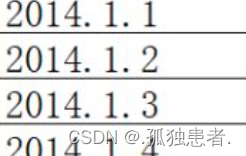
1.把点替换成-
2.使用分列,最后输出日期格式
